No se puede recibir/imprimir un fax. Canon PIXMA MX494, PIXMA MX492, PIXMA MX495
Add to my manuals
819 Pages
advertisement
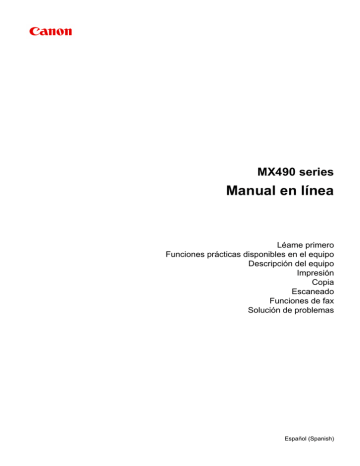
No se puede recibir/imprimir un fax
Comprobación 1
¿Está encendido el equipo?
• Cuando el equipo está apagado, no se pueden recibir faxes. Pulse el botón ACTIVADO (ON) para encenderlo.
• Si se desenchufa el cable de alimentación sin apagar el equipo (con la luz de ENCENDIDO (POWER) encendida), al volver a conectarlo el equipo se enciende de nuevo.
• Si se desconecta el cable de alimentación después de pulsar el botón ACTIVADO (ON) para apagar el equipo (con la luz de ENCENDIDO (POWER) apagada), al volver a conectarlo hay que pulsar el botón
ACTIVADO (ON) para encender el equipo.
• Si se ha desconectado la corriente por un fallo de alimentación, etc., el equipo se enciende automáticamente una vez resuelto el problema de corriente.
Importante
• Asegúrese de que la luz de ENCENDIDO (POWER) está apagada antes de desenchufar el cable de alimentación, y después desenchúfelo.
Si se produce un corte de corriente o desenchufa el cable de alimentación eléctrica, todos los faxes almacenados en la memoria del equipo se eliminarán.
Nota
• Si los faxes almacenados en la memoria del equipo se eliminan por causa de un corte de corriente o si se desenchufa el cable de alimentación, la lista de los faxes eliminados de la memoria del equipo (INFORME
DE BORRADO DE MEMORIA (MEMORY CLEAR REPORT)) se imprimirá después de encender el equipo.
Para obtener más información, consulte
Resumen de informes y listas .
Comprobación 2
¿Está llena la memoria del equipo?
Imprima los faxes recibidos almacenados en la memoria del equipo, elimínelos de la memoria del equipo y pídale al remitente que vuelva a enviarle los faxes.
Documentos guardados en la memoria del equipo
Comprobación 3
¿Se ha producido algún error durante la recepción?
• Asegúrese de que en la pantalla de pausa del fax aparece un mensaje. Cuando en la pantalla de pausa del fax aparezca un mensaje, compruebe la causa.
Se muestra un mensaje sobre el fax en la pantalla de pausa del fax
• Imprima el INFORME DE ACTIVIDAD (ACTIVITY REPORT) y compruebe si hay algún error.
675
Comprobación 4
externo?
¿El cable de la línea telefónica está conectado a la clavija de dispositivo
Vuelva a conectarla a la clavija de línea telefónica.
Comprobación 5
¿Es diferente el tamaño del papel cargado al especificado por Tamaño
de pág. (Page size) en Config. papel FAX (FAX paper settings)?
Si para imprimir faxes se carga un papel con un tamaño distinto del especificado en Tamaño de pág. (Page
size), los faxes recibidos no se imprimen y se guardan en la memoria del equipo (recepción en memoria).
Cargue el mismo tamaño de papel que el especificado en Tamaño de pág. (Page size), a continuación pulse el botón OK en el equipo.
Comprobación 6
¿Hay papel cargado?
Si no hay papel, los faxes recibidos se almacenarán en la memoria el equipo sin imprimirse (Recepción en memoria). Cargue papel y, a continuación, pulse el botón OK.
Comprobación 7
¿Es suficiente la cantidad de tinta restante para imprimir un fax?
Si no hay suficiente tinta para imprimir, los faxes recibidos se guardan en la memoria del equipo sin imprimirse
(Recepción en memoria). Sustituya el cartucho FINE y, a continuación, imprima los faxes guardados en la memoria del equipo.
Documentos guardados en la memoria del equipo
Nota
• Si el equipo estaba en el modo fax recibiendo faxes, la impresión comenzará automáticamente después de sustituir el cartucho FINE.
Sustitución de un cartucho FINE
• Se puede establecer que el equipo imprima de forma forzada el fax recibido aunque se haya agotado la tinta.
Defina Impr. con tinta agot. (Print when no ink) en Conf. impresión aut. (Auto print settings) bajo
Configuración fax (Fax settings) en Imprimir (Print).
No obstante, puede que parte del fax, o todo, no se imprima puesto que no hay tinta.
Asimismo, el contenido del fax no se guardará en la memoria del equipo.
Si la tinta ya se ha agotado, se recomienda seleccionar No imprimir (Do not print) para Documentos
recib. (Received documents) en Conf. impresión aut. (Auto print settings) bajo Configuración fax
(Fax settings) para guardar el fax recibido en la memoria del equipo. Tras sustituir el cartucho FINE y seleccionar Imprimir (Print) para Documentos recib. (Received documents) en Conf. impresión aut.
(Auto print settings), el fax almacenado en la memoria del equipo se imprimirá automáticamente.
Conf. impresión aut. (Auto print settings)
Comprobación 8
¿El equipo está en el modo de recepción adecuado?
Compruebe la configuración del modo de recepción y modifíquela para que se adapte a la conexión en caso necesario.
Establecimiento del modo de recepción
676
Comprobación 9
ON?
¿Está establecida la opción Rechazo recep. fax (FAX RX reject) en
Seleccione OFF para Rechazo recep. fax (FAX RX reject) en Control seguridad (Security control) dentro de
Configuración fax (Fax settings).
Para obtener más información de la guía, consulte
Cómo rechazar la recepción de un fax .
Comprobación 10
¿Hay definidos elementos de configuración como Rechazar (Reject) en Rechazo llamadas (Caller rejection)?
Si selecciona Rechazar (Reject) para cualquier elemento de configuración en Rechazo llamadas (Caller
rejection) en Control seguridad (Security control) dentro de Configuración fax (Fax settings), el equipo rechaza las llamadas para el elemento de configuración seleccionado Rechazar (Reject).
Para obtener más información de la guía, consulte
Uso del servicio de identificación de llamadas para rechazar llamadas
.
677
advertisement
* Your assessment is very important for improving the workof artificial intelligence, which forms the content of this project
Related manuals
advertisement
Table of contents
- 16 Léame primero
- 17 Símbolos utilizados en este documento
- 18 Marcas comerciales y licencias
- 22 Consejos de búsqueda
- 24 Notas sobre explicaciones de las operaciones
- 25 Funciones prácticas disponibles en el equipo
- 26 Conectarse fácilmente de forma inalámbrica en el "modo de punto de acceso
- 27 Imprimir fotos fácilmente con My Image Garden
- 29 Descargar una variedad de materiales de contenido
- 30 Imprimir elementos con Easy-PhotoPrint+ (aplicación web)
- 31 Métodos de conexión disponibles en el Equipo
- 33 Conexión sin usar un router inalámbrico (Windows XP)
- 37 Restricciones
- 39 Aviso sobre la impresión mediante el servicio web
- 41 Utilización de PIXMA Cloud Link
- 42 Utilización de PIXMA Cloud Link desde su teléfono inteligente, tableta u ordenador
- 43 Antes de utilizar Canon Inkjet Cloud Printing Center
- 44 Requisitos para el funcionamiento de Canon Inkjet Cloud Printing Center
- 46 Preparativos antes de utilizar Canon Inkjet Cloud Printing Center
- 54 Impresión del ID de registro de impresora
- 55 Ventana del Canon Inkjet Cloud Printing Center
- 72 Utilización de Canon Inkjet Cloud Printing Center
- 76 Adición de una Impresora
- 78 Adición de un usuario de PIXMA Cloud Link
- 84 Solución de problemas Canon Inkjet Cloud Printing Center
- 86 Impresión con Google Cloud Print
- 87 Preparativos para imprimir con Google Cloud Print
- 91 Impresión desde un ordenador o teléfono inteligente con Google Cloud Print
- 93 Impresión desde un dispositivo compatible con AirPrint
- 98 Comprobación de la información de la Impresora
- 100 Función de integración de almacenamiento en línea
- 101 Solutions
- 102 Impresión con Windows RT
- 103 Descripción del equipo
- 104 Guía de seguridad
- 105 Precauciones de seguridad
- 107 Información sobre regulaciones y seguridad
- 111 Componentes principales y operaciones básicas
- 112 Componentes principales
- 113 Vista frontal
- 115 Vista posterior
- 116 Vista interior
- 117 Panel de control
- 119 Acerca de la fuente de alimentación del equipo
- 120 Comprobación de que el equipo está encendido
- 121 Encendido y apagado del equipo
- 122 Aviso sobre el enchufe y el cable de alimentación
- 123 Aviso sobre la desconexión del cable de alimentación
- 124 LCD y panel de control
- 126 Introducción de números, letras y símbolos
- 128 Carga de papel/originales
- 129 Carga de papel
- 130 Carga de papel normal/fotográfico
- 135 Carga de sobres
- 140 Tipos de soportes que es posible utilizar
- 142 Límite de carga de papel
- 144 Tipos de soportes que no es posible utilizar
- 145 Área de impresión
- 147 Otros tamaños distintos a Carta, Legal, Sobres
- 148 Carta, Legal
- 149 Sobres
- 150 Carga de originales
- 151 Posición para cargar originales
- 152 Carga de originales en el cristal de la platina
- 153 Carga de documentos en el ADF (alimentador automático de documentos)
- 154 Cómo cargar los originales para cada función
- 157 Originales que es posible cargar
- 159 Sustitución de un cartucho FINE
- 166 Comprobación del estado de la tinta
- 167 Comprobación del estado de la tinta en la pantalla LCD del equipo
- 168 Mantenimiento
- 169 Cuando la impresión es borrosa o los colores no son los correctos
- 170 Procedimiento de mantenimiento
- 172 Impresión del patrón de prueba de los inyectores
- 173 Análisis del patrón de prueba de los inyectores
- 174 Limpieza del cabezal de impresión
- 175 Limpieza a fondo del cabezal de impresión
- 176 Alineación del Cabezal de impresión
- 179 Mantenimiento desde un ordenador
- 180 Limpieza de los Cabezales de impresión desde el ordenador
- 182 Uso del ordenador para imprimir un patrón de prueba de los inyectores
- 183 Alineación del Cabezal de impresión
- 184 Alineación de la posición del Cabezal de impresión desde el ordenador
- 188 Alineación automática de la posición del Cabezal de impresión desde el ordenador
- 190 Limpieza del equipo
- 191 Limpieza del exterior del equipo
- 192 Limpieza del cristal de la platina y la cubierta de documentos
- 193 Limpieza del ADF (alimentador automático de documentos)
- 195 Limpieza del rodillo de alimentación del papel
- 196 Limpieza del interior del equipo (Limpieza de placa inferior)
- 198 Cambio de la configuración del equipo
- 199 Cambio de la configuración del equipo desde un ordenador
- 200 Comprobación del estado de su ordenador
- 201 Registro de un perfil de impresión modificado
- 203 Establecimiento del cartucho de tinta que se va a utilizar
- 204 Gestión del encendido de la Impresora
- 206 Reducción del ruido de la Impresora
- 208 Cambio del modo de funcionamiento de la Impresora
- 210 Cambio de la configuración del Equipo en la pantalla LCD
- 213 Configuración fax
- 218 Config. de salida
- 219 Configuración LAN
- 222 Config. usuario disp
- 224 Actualizar firmware
- 225 Config. cassette
- 226 Restablecer config
- 227 Acerca de la Config. silenciosa
- 228 Uso del Equipo con el modo de punto de acceso
- 232 Información sobre la conexión de red
- 233 Información útil sobre la conexión de red
- 234 Valores predeterminados de fábrica (red)
- 235 Conexión del Equipo al ordenador mediante un cable USB
- 236 Si al detectar las impresoras tienen el mismo nombre
- 237 Conexión a otros ordenadores con LAN/Cambio del método de conexión de USB a LAN
- 238 Cómo imprimir la información de la configuración de red
- 241 Acerca de la comunicación de red
- 242 Cambio y comprobación de la configuración de red
- 243 IJ Network Tool
- 244 Pantalla Canon IJ Network Tool
- 246 Menús de Canon IJ Network Tool
- 248 Cambio de la configuración en la ficha LAN inalámbrica
- 253 Cambio de la configuración detallada WEP
- 255 Cambio de la información WPA/WPA
- 257 Cambio de la configuración en la ficha LAN cableada
- 258 Cambio de la configuración en la ficha Contraseña del administrador
- 260 Supervisión del estado de la red inalámbrica
- 262 Inicialización de la configuración de red del Equipo
- 263 Consulta de la configuración modificada
- 264 Apéndice para la comunicación de red
- 265 Uso de la Ranura para tarjetas en una red
- 267 Acerca de términos técnicos
- 274 Restricciones
- 275 Consejos para garantizar una calidad de impresión óptima
- 276 Información útil acerca de la tinta
- 277 Puntos clave para una impresión correcta
- 278 Asegúrese de comprobar la configuración del papel antes de imprimir
- 279 Una vez cargado el papel, asegúrese de definir la información del papel del cassette
- 280 Cancelación de un trabajo de impresión
- 281 Almacenamiento de imágenes impresas
- 282 Claves para disfrutar de una calidad de impresión coherente
- 283 Precauciones para un transporte seguro del equipo
- 285 Limitaciones legales sobre el uso del producto y de las imágenes
- 286 Especificaciones
- 291 Acerca de la contraseña de administrador
- 292 Lista de funciones de cada modelo
- 295 Impresión
- 296 Impresión desde un ordenador
- 297 Impresión con el software de la aplicación que esté utilizando (controlador de la impresora)
- 298 Impresión de fácil configuración
- 302 Configuración del papel en el controlador de impresora y la impresora (Tipo de soporte)
- 304 Métodos de impresión
- 305 Configuración del número de copias y del orden de impresión
- 307 Configuración del margen de grapado
- 308 Ejecución de la impresión sin bordes
- 311 Impresión a escala para ajustarse al tamaño del papel
- 313 Impresión a escala
- 314 Impresión de diseño de página
- 316 Configuración de las dimensiones del papel (tamaño personalizado)
- 318 Cambio de la calidad de impresión y corrección de los datos de imagen
- 319 Definición del nivel de la Calidad de impresión (Personalizada)
- 320 Impresión en monocromo de documentos en color
- 321 Especificación de la corrección del color
- 323 Impresión óptima de los datos de imagen en fotografías
- 324 Ajuste del color con el controlador de impresora
- 325 Impresión con perfiles ICC (especificando un perfil ICC desde el software de aplicación)
- 328 Ajuste del balance del color
- 330 Ajuste del brillo
- 332 Ajuste de la intensidad
- 334 Ajuste del contraste
- 336 Descripción del controlador de impresora
- 337 Controlador de impresora Canon IJ
- 338 Cómo abrir la ventana de configuración del controlador de impresora
- 339 Cuadro de diálogo Ajustar página
- 340 Cuadro de diálogo Imprimir
- 342 Calidad y soporte
- 344 Opciones de color
- 346 Impresión sin bordes
- 347 Margen
- 348 Canon IJ Printer Utility
- 350 Apertura de Canon IJ Printer Utility
- 351 Mantenimiento de esta Impresora
- 352 Abrir la pantalla de estado de impresión
- 354 Eliminación de un trabajo de impresión no deseado
- 355 Instrucciones de uso (controlador de impresora)
- 356 Actualización del controlador de impresora
- 357 Obtención del controlador de impresora más reciente
- 358 Eliminación de una impresora Canon IJ innecesaria de la lista de impresoras
- 359 Pasos previos a la instalación del controlador de impresora
- 360 Instalación del controlador de impresora
- 361 Impresión utilizando el panel de control del equipo
- 362 Impresión de formularios de plantillas como papel rayado o papel gráfico
- 365 Configuración del papel para imprimir
- 368 Copia
- 369 Realización de copias
- 371 Elementos de configuración para la copia
- 374 Reducción o ampliación de una copia
- 376 Acerca del menú Copia especial
- 377 Copia de dos páginas en una sola página
- 379 Copia de cuatro páginas en una sola página
- 382 Copia de originales gruesos, como libros
- 384 Copia sin bordes
- 386 Copia intercalada
- 387 Escaneado
- 388 Escaneado desde un ordenador
- 389 Escaneado con IJ Scan Utility
- 390 ¿Qué es IJ Scan Utility (software de escáner)?
- 392 Inicio de IJ Scan Utility
- 393 Escaneado fácil con Escaneado automático
- 395 Escaneado de documentos
- 396 Escaneado de fotos
- 397 Escaneado con Configuraciones favoritas
- 398 Escaneado de elementos más grandes que la placa (Fusión de imágenes)
- 403 Escaneado de varios elementos a la vez
- 406 documentos)
- 411 Guardar después de comprobar los resultados del escaneado
- 414 Envío de imágenes escaneadas por correo electrónico
- 417 Extracción de texto de imágenes escaneadas (OCR)
- 421 Pantallas de IJ Scan Utility
- 422 Pantalla principal de IJ Scan Utility
- 424 Cuadro de diálogo Configuración
- 471 Pantalla Selección de red
- 473 Cuadro de diálogo Guardar configuración
- 476 Ventana Fusión de imágenes
- 481 Escaneado con el controlador de escáner
- 482 Correcciones de imágenes y ajustes de color
- 486 Notas generales (controlador de escáner)
- 487 Actualización del controlador de escáner
- 488 Obtención del controlador de escáner más reciente
- 489 Antes de instalar el controlador de escáner
- 490 Instalación del controlador de escáner
- 491 Información útil al escanear
- 492 Ajuste los marcos de recorte en la ventana Fusión de imágenes
- 493 Resolución
- 495 Formatos de datos
- 496 Colocación de elementos (cuando vaya a escanear desde el ordenador)
- 499 Escaneado desde el panel de control del equipo
- 500 Reenvío de los datos escaneados al ordenador utilizando el Panel de control del Equipo
- 504 Elementos de configuración para escanear usando el Panel de control del Equipo
- 506 Configuración para escanear en red
- 508 Selección de una respuesta para los comandos en el Panel de control con IJ Scan Utility
- 512 Funciones de fax
- 513 Preparativos para el envío de faxes
- 514 Conexión de la línea de teléfono
- 517 Configuración del tipo de línea telefónica
- 520 Establecimiento del modo de recepción
- 525 Ajuste de la información del remitente
- 530 Envío de faxes con el panel de control del equipo
- 531 Envío de faxes introduciendo el número de fax/teléfono
- 534 Reenvío de faxes (rellamada a un número ocupado)
- 536 Configuración de elementos para envío de faxes
- 538 Envío de faxes mediante funciones útiles
- 539 Envío de un fax después de hablar por teléfono
- 541 Envío de fax al destinatario registrado
- 543 Envío del mismo documento a varios destinatarios (difusión secuencial)
- 546 Cómo evitar errores en la transmisión de faxes
- 548 Uso de la función Marcar colgado
- 550 Registro de destinatarios
- 551 Registro de destinatarios con el Panel de control del Equipo
- 552 Registro del número de teléfono/fax de los destinatarios
- 555 Registro de destinatarios en marcación por grupo
- 558 Cambio de la información registrada
- 560 Eliminación de la información registrada
- 561 Impresión de una lista de destinatarios registrados
- 562 Registro de destinatarios con la Utilidad de marcación rápida
- 563 Inicio de la Utilidad de marcación rápida
- 564 Cuadro de diálogo Utilidad de marcación rápida
- 566 Cómo guardar información registrada del equipo en el ordenador
- 567 Registro de un número de fax/teléfono con la Utilidad de marcación rápida
- 569 Modificación de un número de fax/teléfono con la Utilidad de marcación rápida
- 571 Eliminación de un número de fax/teléfono con la Utilidad de marcación rápida
- 572 Cambio de información de remitente con la Utilidad de marcación rápida
- 573 Registro/cambio de número rechazado con la Utilidad de marcación rápida
- 575 Desinstalación de la Utilidad de marcación rápida
- 576 Recepción de faxes
- 581 Cambio de la configuración del papel
- 583 Recepción en memoria
- 585 Recepción de faxes mediante funciones útiles
- 586 Recepción remota
- 587 Cómo rechazar la recepción de un fax
- 590 Uso del servicio de identificación de llamadas para rechazar llamadas
- 592 Otras funciones de fax útiles
- 593 Uso de servicios de información
- 595 Transmisión/recepción de faxes con ECM
- 596 Documentos guardados en la memoria del equipo
- 597 Cómo imprimir un documento desde la memoria del equipo
- 599 Cómo eliminar un documento desde la memoria del equipo
- 601 Resumen de informes y listas
- 607 Solución de problemas
- 608 Problemas con la comunicación de red
- 609 No se puede detectar un Equipo en una red
- 610 No se puede detectar el equipo al configurar la comunicación de red
- 617 No se puede detectar el Equipo en la LAN inalámbrica
- 619 Problemas con el equipo al utilizarlo con la red
- 620 El Equipo ha dejado de trabajar de repente
- 624 Ha olvidado el nombre del router inalámbrico, el SSID o la clave de red
- 626 Se ha olvidado la contraseña del administrador establecida en el Equipo
- 629 La velocidad de impresión es lenta
- 630 Otros problemas con la red
- 631 Aparece el mensaje en la pantalla del ordenador durante la configuración
- 633 Comprobación de la información sobre la red
- 635 Cómo restaurar la configuración de red del Equipo a los valores predeterminados de fábrica
- 636 Problemas al imprimir/escanear desde un teléfono inteligente/tableta
- 637 No se puede imprimir/escanear desde un teléfono inteligente/tableta
- 640 Problemas al imprimir
- 641 No comienza la impresión
- 643 Atascos de papel
- 644 Los resultados de la impresión no son satisfactorios
- 646 El equipo no imprime el trabajo hasta el final
- 647 blancas
- 651 Los colores son borrosos
- 653 Las líneas no están alineadas
- 654 El papel impreso se ondula o la tinta se emborrona
- 655 El papel queda manchado/La superficie impresa está rayada
- 659 El reverso del papel queda manchado
- 660 Se imprimen líneas verticales en los lados de la copia impresa
- 661 Los colores presentan franjas o irregularidades
- 663 No se expulsa tinta
- 664 El papel no entra correctamente/Se produce un error "No hay papel
- 666 La copia o la impresión se detienen antes de terminar
- 667 Problemas con el fax
- 668 Problemas en el envío de faxes
- 669 No se puede enviar un fax
- 672 introduciendo los números
- 673 A menudo se producen errores al enviar faxes
- 674 Problemas en la recepción de faxes
- 675 No se puede recibir/imprimir un fax
- 678 El equipo no cambia automáticamente entre las llamadas de voz y las de fax
- 679 La calidad del fax recibido es baja
- 680 No se puede recibir un fax en color
- 681 A menudo se producen errores al recibir faxes
- 682 El fax que se envía queda borroso
- 683 Problemas telefónicos
- 684 No se puede marcar
- 685 El teléfono se desconecta durante una llamada
- 686 Problemas con el escaneado
- 688 El escáner no funciona
- 689 El controlador de escáner no se inicia
- 690 Aparece un mensaje de error y no se muestra la pantalla de controlador de escáner
- 691 No se pueden escanear varios elementos a la vez
- 692 No se puede escanear correctamente con Escaneado auto
- 693 La velocidad de escaneado es muy lenta
- 694 Se muestra el mensaje "No hay suficiente memoria
- 695 El ordenador deja de funcionar durante el escaneado
- 696 La imagen escaneada no se abre
- 697 Los resultados del escaneado no son satisfactorios
- 698 La calidad de escaneado (imagen mostrada en el monitor) es pobre
- 700 La imagen escaneada está rodeada de áreas blancas
- 701 No es posible escanear con el tamaño correcto
- 702 control
- 703 Los elementos están colocados correctamente, pero la imagen se escanea torcida
- 704 La imagen escaneada aparece ampliada (o reducida) en el monitor del ordenador
- 705 Problemas con el equipo
- 706 No se puede encender el Equipo
- 707 El Equipo se apaga de forma involuntaria
- 708 No se puede conectar correctamente con el ordenador con un cable USB
- 709 No se puede establecer una comunicación con el Equipo con una conexión USB
- 710 No se ve nada en la pantalla LCD
- 711 Aparece un idioma no deseado en la pantalla LCD
- 712 El Soporte de cartucho FINE no se mueve a la posición para sustituirlo
- 713 Problemas con la instalación/descarga
- 714 No se puede instalar MP Drivers
- 715 Desinstalación de IJ Network Tool
- 716 Acerca de los errores/mensajes que se muestran
- 717 Si se produce un error
- 718 Se muestra un mensaje sobre el fax en la pantalla de pausa del fax
- 721 Aparecerá un mensaje
- 725 Si no puede resolver el problema
- 726 Lista de códigos de asistencia para errores